Панель «Настройки» и «Масштаб»
 Панель «Настройки» (рис. 9.5) предоставляет возможность различного отображения графических документов в области рисования, а также обеспечивает различную функциональность кнопок «мыши».
Панель «Настройки» (рис. 9.5) предоставляет возможность различного отображения графических документов в области рисования, а также обеспечивает различную функциональность кнопок «мыши».
Рис. 9.5
На данной панели размещены следующие кнопки:
 - выделение произвольной области;
- выделение произвольной области;
 - режим привязки к сетке;
- режим привязки к сетке;
 - показывать сетку;
- показывать сетку;
 - показывать перекрестье курсора;
- показывать перекрестье курсора;
 - открыть окно настроек;
- открыть окно настроек;
 - отмечать элементы, полностью входящие в контур выделения;
- отмечать элементы, полностью входящие в контур выделения;
 - отмечать и те элементы, которые частично входят в контур выделения;
- отмечать и те элементы, которые частично входят в контур выделения;
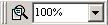 - масштабирование редактируемого листа.
- масштабирование редактируемого листа.
Доступ к перечисленным режимам возможен и через основное меню «Настройки».
Панель «Примитивы»
 Панель «Примитивы» (рис. 9.6) представляет собой набор для формирования элементарных, наиболее часто используемых графических объектов.
Панель «Примитивы» (рис. 9.6) представляет собой набор для формирования элементарных, наиболее часто используемых графических объектов.
Рис. 9.6
На данной панели размещены следующие кнопки:
 - добавить проводник;
- добавить проводник;
 - нарисовать линию;
- нарисовать линию;
 - нарисовать прямоугольник;
- нарисовать прямоугольник;
 - нарисовать окружность;
- нарисовать окружность;
 - нарисовать дугу;
- нарисовать дугу;
 - вставить текст;
- вставить текст;
 - вставить соединительную точку;
- вставить соединительную точку;
 - вставить монтажный переход.
- вставить монтажный переход.
Доступ к перечисленным режимам возможен и через основное меню «Примитивы».
Панели «Специальные функции» и «Выравнивание»
Панели «Специальные функции» и «Выравнивание» (рис. 11.7) позволяют производить различные операции над объектами.

Рис. 9.7
На данных панелях размещены следующие кнопки:
 - связать выделенный объект с невыделенным;
- связать выделенный объект с невыделенным;
 - связать выделенные объекты между собой;
- связать выделенные объекты между собой;
 - развязать выделенный объект от невыделенного;
- развязать выделенный объект от невыделенного;
 - развязать выделенные объекты;
- развязать выделенные объекты;
 - разделить провод в точке;
- разделить провод в точке;
 - разрезать провод по границе выделенной области;
- разрезать провод по границе выделенной области;
 - отразить выделенные объекты по горизонтали;
- отразить выделенные объекты по горизонтали;
 - отразить выделенные объекты по вертикали;
- отразить выделенные объекты по вертикали;
 - повернуть выделенный объект на 90 градусов;
- повернуть выделенный объект на 90 градусов;
 - проверка наличия элементов за границей листа;
- проверка наличия элементов за границей листа;
 - выравнивание элементов;
- выравнивание элементов;
 - выравнивание элементов по левой границе;
- выравнивание элементов по левой границе;
 - выравнивание элементов по правой границе;
- выравнивание элементов по правой границе;
 - выравнивание элементов по верхней границе;
- выравнивание элементов по верхней границе;
 - выравнивание элементов по нижней границе.
- выравнивание элементов по нижней границе.
Доступ к перечисленным режимам возможен и через основное меню «Операции».
Панель библиотек
Панель библиотек представляет собой меню с названиями подключенных библиотек графических объектов с расположенным ниже окном, в котором отображается содержимое используемой библиотеки (рис. 9.8).
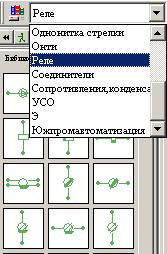
Рис. 9.8
Для активизации списка библиотек необходимо на панели инструментов нажать кнопку открытия библиотек  , после чего весь список предоставляется пользователю (рис. 9.9).
, после чего весь список предоставляется пользователю (рис. 9.9).

Рис. 9.9
В окне «Открытие библиотек» помещен список всех библиотек графических элементов. Чтобы открыть необходимую библиотеку, необходимо поставить галочку рядом с ее наименованием и щелкнуть левой кнопкой «мыши» по кнопке  «Открыть». При необходимости выбора всех библиотек одновременно, можно отметить их, используя кнопку
«Открыть». При необходимости выбора всех библиотек одновременно, можно отметить их, используя кнопку  «Отметить все».
«Отметить все».
